Bagaimana cara mengelompokkan tabel pivot berdasarkan hari dalam seminggu di Excel?
Sangat mudah untuk mengelompokkan tanggal berdasarkan hari / bulan / tahun dalam tabel pivot di Excel, tetapi apakah Anda tahu cara mengelompokkan tanggal berdasarkan hari dalam minggu dalam tabel pivot seperti yang ditunjukkan tangkapan layar di bawah ini? Artikel ini akan memandu Anda untuk menyelesaikannya.
- Kelompokkan tabel pivot berdasarkan hari dalam seminggu di Excel
- Kelompokkan tabel pivot berdasarkan hari dalam seminggu dengan alat yang luar biasa
 |
 |
Kelompokkan tabel pivot berdasarkan hari dalam seminggu di Excel
Sebenarnya tabel pivot tidak mendukung tanggal grup berdasarkan hari dalam minggu. Namun, kita dapat menambahkan kolom pembantu tentang hari dalam data sumber, lalu mengelompokkan tanggal menurut bidang pembantu di tabel pivot Anda. Harap lakukan sebagai berikut:
1. Sisipkan kolom kosong di data sumber, ketik Hari dalam seminggu sebagai nama kolom, selanjutnya ketik rumusnya = TEKS (A2, "ddd") di sel pertama kolom pembantu, dan terakhir seret Tangani IsiOtomatis ke bawah untuk mengisi seluruh kolom. Lihat tangkapan layar:
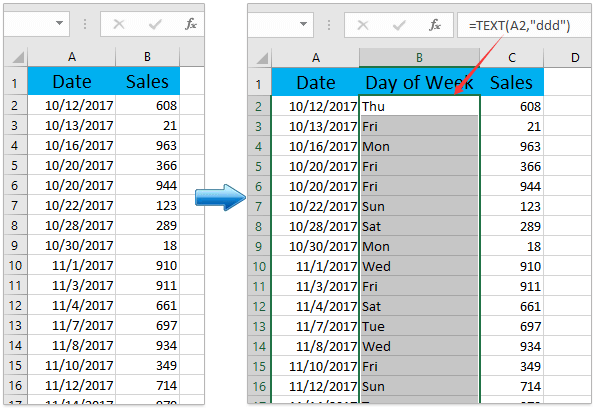
2. Pilih data sumber, dan klik Menyisipkan > Tabel pivot.
3. Dalam kotak dialog Buat PivotTable, pilih rentang tujuan untuk meletakkan tabel pivot, dan klik OK .

4. Di panel PivotTable Fields, harap seret dan lepas file Hari dalam seminggu lapangan ke Baris bagian, lalu seret dan lepas Penjualan lapangan ke Nilai - Nilai bagian. Lihat tangkapan layar:
 |
 |
Dan sekarang Anda akan melihat tanggal yang dikelompokkan berdasarkan hari dalam tabel pivot yang baru dibuat secara otomatis. Lihat tangkapan layar di atas.
Note: Jika Anda ingin mengelompokkan tanggal berdasarkan bulan dan hari dalam seminggu, silakan memodifikasi tabel pivot:
(1) Di panel PivotTable Fields, seret dan lepas file Tanggal bidang ke atas Baris bagian.
(2) Di tabel pivot, klik kanan tanggal mana pun di kolom Label Baris, lalu pilih Kelompok di menu konteks. Kemudian di kotak dialog Pengelompokan, klik untuk menyorot Bulan hanya di By kotak daftar, dan klik OK tombol. Lihat tangkapan layar:

Sekarang Anda akan melihat tanggal yang dikelompokkan berdasarkan bulan dan hari dalam seminggu di tabel pivot yang baru dibuat. Lihat tangkapan layar:

Kelompokkan tabel pivot berdasarkan hari dalam seminggu dengan alat yang luar biasa
Jika Anda memiliki Kutools untuk Excel terinstal, Anda dapat menerapkan alat Pengelompokan Waktu Khusus PivotTable untuk membuat tabel pivot dengan cepat dan mengelompokkan data tabel pivot menurut hari secara otomatis.
Kutools untuk Excel - Dilengkapi dengan lebih dari 300 alat penting untuk Excel. Nikmati uji coba GRATIS 30 hari berfitur lengkap tanpa memerlukan kartu kredit! Unduh sekarang!
1. Pilih data yang akan Anda gunakan untuk membuat tabel pivot, dan klik Kutools Ditambah > Tabel pivot > Pengelompokan Waktu Khusus PivotTable.

2. Dalam dialog Pengelompokan Waktu Khusus PivotTable, lakukan hal berikut:
(1) Centang Hari dalam seminggu opsi di kotak daftar Kelompok Dengan;
(2) Tentukan kolom tanggal dari mana Anda akan mendapatkan data hari dalam seminggu;
(3) Tentukan lokasi tempat Anda akan menempatkan tabel pivot baru.
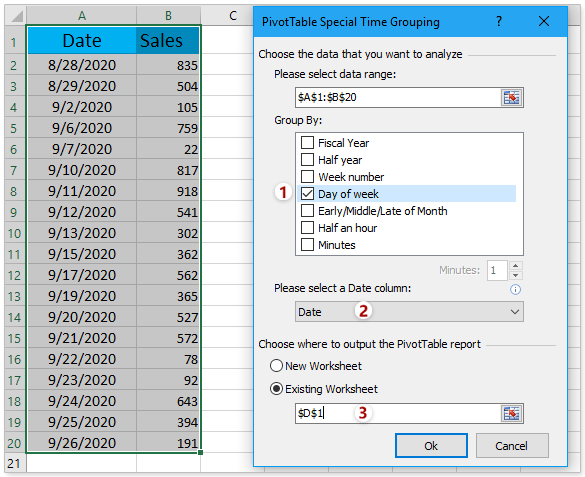
3. klik Ok tombol. Kemudian tabel pivot dibuat dengan kolom hari dalam seminggu.
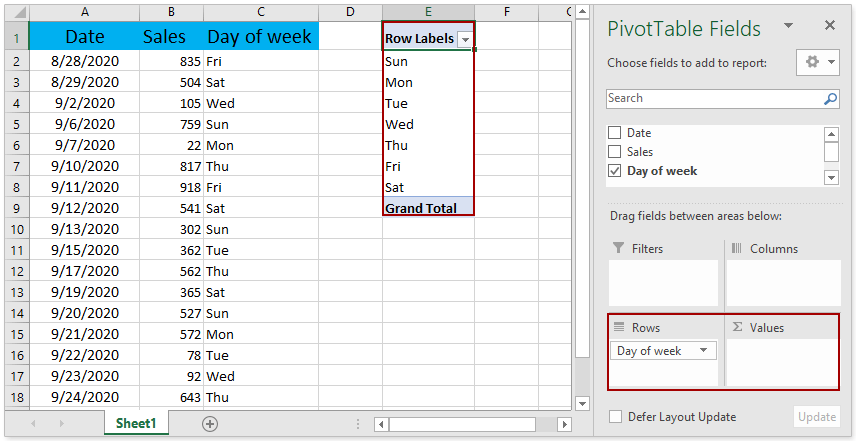
4. Lanjutkan untuk menyelesaikan pembuatan tabel pivot: seret Penjualan bidang dan letakkan di Nilai - Nilai bagian.
Kemudian Anda akan melihat data penjualan ditambahkan ke tabel pivot, dan dikelompokkan berdasarkan hari. Lihat tangkapan layar:
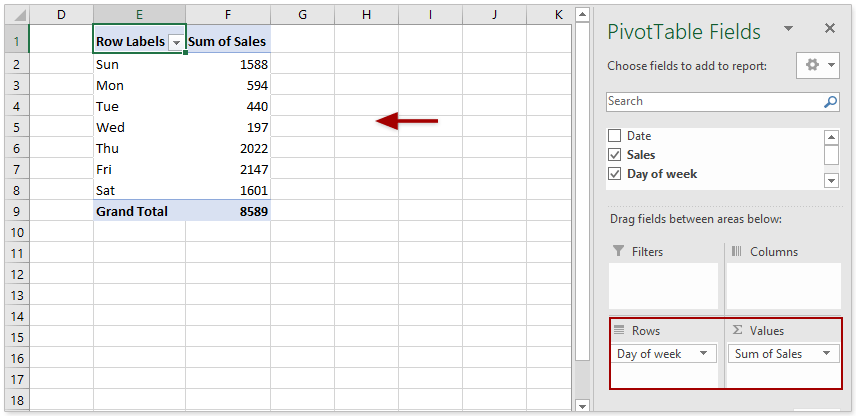
Mengelompokkan sel dengan mudah dan menghitung menurut nilai di kolom lain di Excel
Dengan Kutools for Excel's Lanjutan Gabungkan Baris Fitur, Anda dapat dengan cepat mengelompokkan semua sel dari satu kolom berdasarkan nilai di kolom lain, atau menghitung (jumlah, hitung, rata-rata, maks, dll.) Sel-sel ini dengan nilai di kolom lain dengan mudah!

Artikel terkait:
Alat Produktivitas Kantor Terbaik
Tingkatkan Keterampilan Excel Anda dengan Kutools for Excel, dan Rasakan Efisiensi yang Belum Pernah Ada Sebelumnya. Kutools for Excel Menawarkan Lebih dari 300 Fitur Lanjutan untuk Meningkatkan Produktivitas dan Menghemat Waktu. Klik Di Sini untuk Mendapatkan Fitur yang Paling Anda Butuhkan...

Tab Office Membawa antarmuka Tab ke Office, dan Membuat Pekerjaan Anda Jauh Lebih Mudah
- Aktifkan pengeditan dan pembacaan tab di Word, Excel, PowerPoint, Publisher, Access, Visio, dan Project.
- Buka dan buat banyak dokumen di tab baru di jendela yang sama, bukan di jendela baru.
- Meningkatkan produktivitas Anda sebesar 50%, dan mengurangi ratusan klik mouse untuk Anda setiap hari!
